Reklama
 Pri práci v online priemysle som zistil, že beriem veľa a veľa snímok obrazovky. Tieto snímky obrazovky môžu alebo nemusia mať správnu veľkosť obrázka pre konkrétny web, pre ktorý sú určené. Potom zmena veľkosti obrázkov pridá ďalší krok do môjho webového kontrolného zoznamu.
Pri práci v online priemysle som zistil, že beriem veľa a veľa snímok obrazovky. Tieto snímky obrazovky môžu alebo nemusia mať správnu veľkosť obrázka pre konkrétny web, pre ktorý sú určené. Potom zmena veľkosti obrázkov pridá ďalší krok do môjho webového kontrolného zoznamu.
Takže ak by som mohol zadať celý priečinok alebo by som mohol byť schopný presúvať obrázky do nich Foto Kúzelník rozhranie a nechať ich automaticky magicky zmeniť veľkosť, čo by bolo úžasné. A je to úžasné!
Po stiahnutí a spustení tejto prenosnej aplikácie uvidíte túto obrazovku, ktorá je hlavným používateľským rozhraním. Je to veľmi jednoduché.
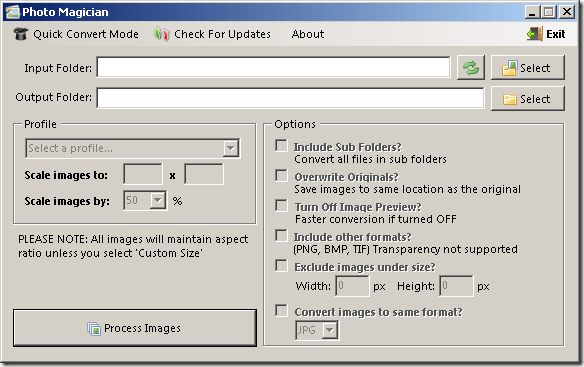
Máte vstupný priečinok a výstupný priečinok. Vyberiete alebo vytvoríte stlačením klávesy vybrať za každým poľom. V priečinku Input bude miesto, odkiaľ pochádzajú vaše pôvodné obrázky, a výstupný priečinok, v ktorom program Photo Magician uloží obrázky so zmenenou veľkosťou.
Teraz môj najväčší maznáčik o väčšine ostatných aplikácií na zmenu veľkosti obrázkov je ten, že si nezachovávajú svoj pomer strán. Je to ako kontrola
zachovať pomer strán vo Photoshope. Ak to tak nie je, vaše obrázky sa zdeformujú a potom je aplikácia viac prekážkou, než je skutočne užitočná.Pozrime sa na možnosti aplikácie. Koniec koncov, aplikácia je len tak dobrá, ako jej možnosti v poriadku? Všetky možnosti môžete vidieť na hlavnej obrazovke v pravom dolnom rohu takto:
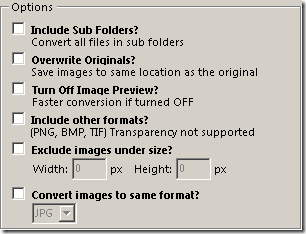
Poďme si vyčerpať možnosti. Zahrnúť podpriečinky vám umožní nechať Photo Magician previesť všetky súbory v koreňovom priečinku a vo všetkých podpriečinkoch. Vo výstupnom adresári nevytvárajte podpriečinok, pretože by to spôsobilo vážne problémy!
Prepísať originály je voľba, ktorú je možné použiť namiesto výstupného priečinka. Týmto jednoducho prepíšete svoje pôvodné obrazové súbory novo zmenenými obrázkami. Toto nie je možné vrátiť späť, takže je to riskantná možnosť! Toto by som nepoužil, pokiaľ by som nebol vážne upútaný na miesto na pevnom disku.
Vypnúť ukážku obrázka - Tým sa veci trochu urýchlia a na pomalších strojoch to nesmierne pomôže.
Zahrnúť ďalšie formáty - pokúsi sa zmeniť veľkosť každého obrázka v adresári, nielen JPG a GIF.
Vylúčte obrázky pod veľkosťou - Umožní vám to určiť najväčšiu veľkosť, ktorú chcete zmeniť, a nechať samotné obrázky, ktoré nedosahujú túto veľkosť.
Konvertovať obrázky do rovnakého formátu - To vám po zmene veľkosti umožní hromadne previesť obrázky do iného formátu. Máte nasledujúce možnosti: BMP, JPG, PNG, TIF a WMF, ako vidíte nižšie:
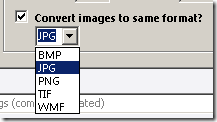
Keď ste pripravení ísť, stačí kliknúť na ikonu Spracovať obrázky v ľavom dolnom rohu. Photo Magician začne preosievať a meniť veľkosť všetkých obrázkov, ktoré zodpovedajú vybraným možnostiam.
Po nastavení možností môžete tiež zasiahnuť Režim rýchleho prevodu na spracovanie veľkého množstva obrázkov pomocou profilu. Profily sú už pre vás pripravené, aby vám mohli uľahčiť život.
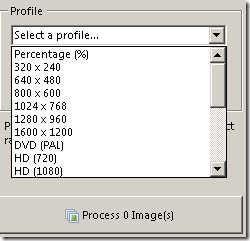
Ako rýchlo zmeníte veľkosť obrázkov? Radi by sme to vedeli! Podeľte sa s nami o svoje obľúbené bezplatné aplikácie v komentároch.
Karl L. Gechlik tu zo stránok AskTheAdmin.com, ktorý každý týždeň vyhľadáva blogovacie miesto pre našich nových priateľov na stránke MakeUseOf.com. Prevádzkujem svoju vlastnú konzultačnú spoločnosť, spravujem AskTheAdmin.com a pracujem na Wall Street 9 až 5 ako správca systému.

